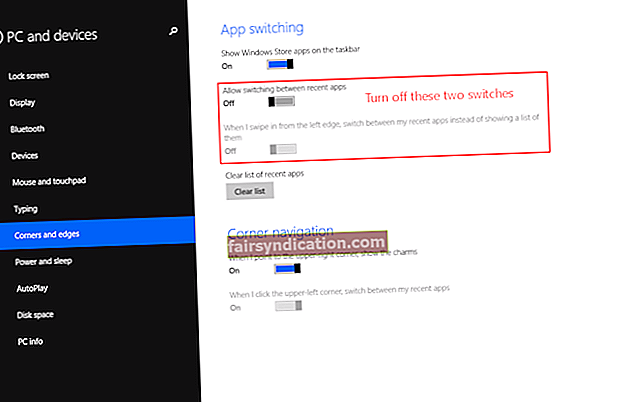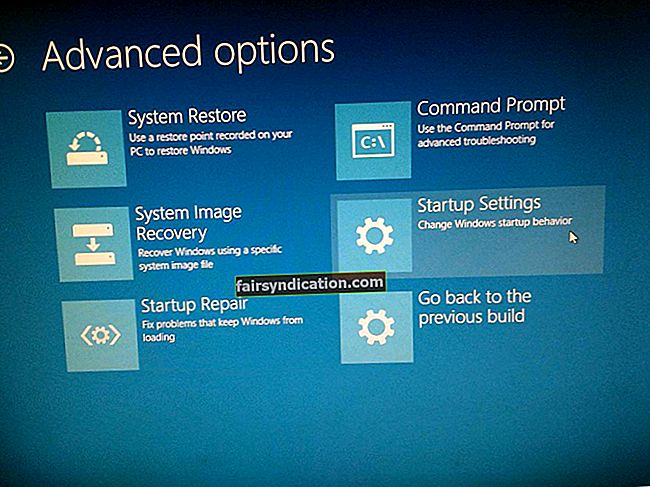প্রচুর ব্যবহারকারী রিপোর্ট করেছেন যে তারা উইন্ডোজ 10 এ আপগ্রেড করার পরে, তারা তাদের কম্পিউটারে ডিভিডি বা ব্লু-রে সিনেমা চালাতে পারছে না। যেহেতু বাজারে পাওয়া বেশিরভাগ ডিভাইস ডিভিডি ড্রাইভের সাথে আসে না, তাই মাইক্রোসফ্ট উইন্ডোজ মিডিয়া সেন্টারটি সরিয়ে ফেলার সিদ্ধান্ত নিয়েছে এবং এর মাধ্যমে ডিভিডি ডিস্কের জন্য সমর্থন বন্ধ করে দিয়েছে। যাইহোক, মাইক্রোসফ্ট ভুলে গেছে বলে মনে হচ্ছে যে বিপুল সংখ্যক লোক যারা উইন্ডোজ 8 থেকে উইন্ডোজ 10 এ আপগ্রেড করেছেন তাদের নিজস্ব কম্পিউটার এবং ল্যাপটপগুলির একটি ডিস্ক ড্রাইভ রয়েছে have
এটি লক্ষণীয় যে এই সমস্যাটি সমস্ত ডিভিডি ডিস্কগুলিকে প্রভাবিত করে না। অবশ্যই, আপনার এখনও খালি ডিভিডি ডিস্কগুলি খোলার স্বাধীনতা রয়েছে। অধিকন্তু, কেবলমাত্র মাইক্রোসফ্ট ডিফল্ট মিডিয়া সেন্টার সমর্থন সরিয়েছে, এর অর্থ এই নয় যে আপনি আপনার কম্পিউটারে ডিভিডি এবং ব্লু-রে ফাইল খেলতে পারবেন না।
সুতরাং, যদি আপনার ডিভিডি উইন্ডোজ 10 এ না বাজায়? ঠিক আছে, আপনি এই নিবন্ধটি পেয়েছেন বলে খুশি হবেন। আমরা আপনার জন্য কয়েকটি সমাধান প্রস্তুত করেছি। সুতরাং, নিশ্চিত হয়ে নিন যে আপনি আপনার পক্ষে সবচেয়ে ভাল কাজ করে এমন পদ্ধতিটি আবিষ্কার না করা পর্যন্ত আপনি তালিকার নিচে কাজ করছেন।
সমাধান 1: তৃতীয় পক্ষের ভিডিও সফ্টওয়্যার ইনস্টল করা
ভিডিও প্লে করার জন্য সেরা বিকল্পগুলির মধ্যে একটি হ'ল ওপেন সোর্স মিডিয়া স্যুট ভিএলসি মিডিয়া প্লেয়ার। এটি নিখরচায় পাওয়া যায় এবং আপনি এটি আপনার উইন্ডোজ পিসিতে সহজেই ইনস্টল করতে পারেন। এই সফ্টওয়্যারটিতে বিভিন্ন ভিডিও ফর্ম্যাট খেলতে আপনাকে কোনও জটিল টুইটও করতে হবে না।
এই প্রোগ্রামটি ব্যবহার করে ডিভিডি ডিস্ক খেলতে আপনার কোনও সমস্যা হবে না। তবে, ব্লু-রে ডিস্কে ডিআরএম এনক্রিপশন কিছু সমস্যার কারণ হতে পারে। আপনি যদি ভিএলসির সাথে উইন্ডোজ 10-এ ব্লু-রেগুলি কীভাবে দেখতে চান তা শিখতে চান, আপনার যা করতে হবে তা হ'ল নীচের পদক্ষেপগুলি অনুসরণ করুন:
- ড্রাইভের ভিতরে ব্লু-রে বা ডিভিডি ডিস্ক .োকান।
- এখন, ভিএলসি মিডিয়া প্লেয়ার চালু করুন।
- উপরের মেনুতে যান, তারপরে মিডিয়াতে ক্লিক করুন।
- তালিকা থেকে ওপেন ডিস্ক নির্বাচন করুন। এটি করার ফলে আপনি সরাসরি ডিস্ক থেকে মিডিয়া ফাইল খেলতে পারবেন।
সমাধান 2: উইন্ডোজ 10 এ উইন্ডোজ ডিভিডি প্লেয়ার প্রোগ্রাম ব্যবহার করে
আপনি যখন উইন্ডোজ 10 এ ব্লু-রে ফাইলগুলি খেলতে পারবেন না, আপনি উইন্ডোজ ডিভিডি প্লেয়ার অ্যাপ্লিকেশনটি ব্যবহার করে দেখতে পারেন। উইন্ডোজ 8 বা উইন্ডোজ 8.1 থেকে আপগ্রেড করা ব্যবহারকারীদের জন্য এই প্রোগ্রামটি উপলব্ধ। আপনি ডিভিডি বা ব্লু-রে ডিস্কগুলি থেকে মিডিয়া ফাইলগুলি খেলতে উইন্ডোজ ডিভিডি প্লেয়ার অ্যাপ্লিকেশনটি ব্যবহার করতে পারেন।
সমাধান 3: আপনার পিসিতে বিল্ট-ইন ডিভিডি প্লেয়ার ব্যবহার করে
আপনি যদি ডেল, এইচপি, বা যে কোনও প্রযুক্তি সংস্থার একটি প্রাক-বিল্ট সিস্টেম কিনেছেন তবে সম্ভবত এটি ডিভিডি এবং ব্লু-রে ডিস্ক বাজানোর জন্য তাদের ডিফল্ট ইউটিলিটি অন্তর্ভুক্ত করেছে। সুতরাং, আপনার ডিস্ক মিডিয়াটি চালানোর জন্য আপনি এই বিল্ট-ইন অ্যাপটি ব্যবহার করার চেষ্টা করা ভাল।
প্রো টিপ: আপনি যে কোনও সমস্যা ছাড়াই আপনার ডিভিডি এবং ব্লু-রে ফাইল চালাতে সক্ষম হবেন তা নিশ্চিত করার জন্য, নিশ্চিত হয়ে নিন যে আপনার সমস্ত ড্রাইভার আপডেট হয়েছে। এটি করার বিভিন্ন উপায় রয়েছে তবে সহজ পদ্ধতিটি হল অ্যাসলোগিক্স ড্রাইভার আপডেটর ব্যবহার করা। এই সরঞ্জামটি দ্রুত এবং সুরক্ষিত করে প্রক্রিয়াটিকে স্বয়ংক্রিয় করে তোলে। আপনার পিসির সাথে সামঞ্জস্যপূর্ণ ড্রাইভার সংস্করণগুলি অনুসন্ধান করার সমস্যাটি আপনাকে কাটাতে হবে না। অ্যাসলোগিক্স ড্রাইভার আপডেটার আপনার অপারেটিং সিস্টেম এবং প্রসেসরকে স্বীকৃতি দেবে। তদতিরিক্ত, এটি আপনার ডিভাইসের জন্য সর্বশেষতম, প্রস্তুতকারকের প্রস্তাবিত ড্রাইভারগুলি সনাক্ত করবে locate
সমাধান 4: আপনার ডিভিডি বা ব্লু-রে ডিস্কগুলি ডিজিটাল ফাইলগুলিতে রূপান্তর করা
আপনি যদি উইন্ডোজ 10 এ ব্লু-রে খেলতে চান তা জানতে চাইলে আপনাকে ডিস্কগুলি ডিজিটাল ফাইলগুলিতে রূপান্তর করতে শিখতে হবে। এটি সত্য যে এটি সমস্যার সহজতম এবং সহজ সমাধান নয়। তবে, আপনি যদি সমস্ত পদ্ধতি চেষ্টা করে থাকেন এবং আপনি এখনও উইন্ডোজ 10 এ ব্লু-রে ফাইলগুলি খেলতে না পারেন তবে এই পদ্ধতিটি আপনার শেষ অবলম্বন। ‘রিপিং এবং এনকোডিং’ নামে পরিচিত, এই প্রক্রিয়া আপনাকে আপনার ডিভিডি বা ব্লু-রে ডিস্ক থেকে ফাইলগুলি ডিজিটাল ফাইলগুলিতে রূপান্তর করতে দেয় যা আপনি যে কোনও মিডিয়া প্লেয়ারে চালাতে পারেন।
ব্লু-রে বা ডিভিডি ডিস্কটি ছিঁড়ে ফেলা এবং এনকোড করে আপনি সেই ডিস্ক থেকে তথ্য আপনার পিসিতে অনুলিপি করছেন। এর পরে, আপনি এটি একটি মিডিয়া ফাইল ফর্ম্যাটে রূপান্তর করবেন। ‘ছিটানো ও এনকোডিং’ শব্দটির কারণে আপনি ভাবতে পারেন যে পদ্ধতিটি ধ্বংসাত্মক। তবে, একবার প্রক্রিয়াটি শেষ হয়ে গেলে, আপনি এখনও ডিস্কটি সাধারণভাবে যেমন ব্যবহার করতে সক্ষম হবেন তেমন।
এটি লক্ষণীয় যে এখানে বেশ কয়েকটি প্রোগ্রাম উপলব্ধ রয়েছে যা আপনাকে আপনার ডিভিডি এবং ব্লু-রে ডিস্কগুলিকে ডিজিটাল ফাইলগুলিতে রূপান্তর করতে দেয়। একটি অ্যাপ্লিকেশন ব্যবহার করার সময় প্রক্রিয়াটিকে সহজ করে তোলে, এটি এখনও বিভিন্ন সমস্যা উপস্থাপন করতে পারে। আপনার যদি ধীর পিসি থাকে তবে প্রক্রিয়াটি দীর্ঘ সময় নিতে পারে। তদুপরি, রূপান্তরিত ফাইলটি সাধারণত এতটাই হিন্ফুল হয় যে এটি হার্ড ড্রাইভের জায়গাগুলি অনেক সময় নেয়।
ডিভিডি এবং ব্লু-রে ড্রাইভগুলি কি পর্যায়ক্রমে শেষ হয়েছে?
আজকাল, বেশিরভাগ ল্যাপটপ কম্পিউটারগুলি অন্তর্নির্মিত ডিভিডি ড্রাইভগুলির সাথে আসে না। সর্বোপরি, লাইটওয়েট, আরও ছোট এবং পোর্টেবল ডিভাইসগুলি তৈরিতে ক্রমবর্ধমান প্রবণতা রয়েছে। এটিও লক্ষণীয় যে স্পিনিং ডিস্ক ব্যাটারির ক্ষতি করতে পারে। তদুপরি, প্রচুর ল্যাপটপ নির্মাতারা আরও ভাল ব্যাটারি কর্মক্ষমতা সরবরাহ করার উপায় খুঁজে বের করে। এর মতো, তাদের মধ্যে অনেকে ডিভিডি ড্রাইভ থেকে মুক্তি পাওয়ার সিদ্ধান্ত নিয়েছে।
অবশ্যই, আপনি এখনও ডিভিডি ড্রাইভের সাথে সজ্জিত ল্যাপটপগুলি পাবেন। তবে এগুলি সাধারণত উচ্চ-ডিভাইস ডিভাইস। বলা বাহুল্য, এগুলি ব্যয়বহুল, এগুলি গড় ব্যবহারকারীদের জন্য অ্যাক্সেসযোগ্য।
কম্পিউটারে ডিভিডি এবং ব্লু-রেয়ের ভবিষ্যত কী বলে আপনি মনে করেন?
নীচের মন্তব্য আপনার চিন্তা শেয়ার করুন!